ACER DX241H User Manual [ru]

Монитор Acer DX241H LCD
Руководство пользователя

© 2010. Все права защищены.
Руководство пользователя монитора Acer DX241H LCD
Номер модели: _______________________________
Заводской номер: ____________________________
Дата покупки: ________________________________
Место покупки: _______________________________
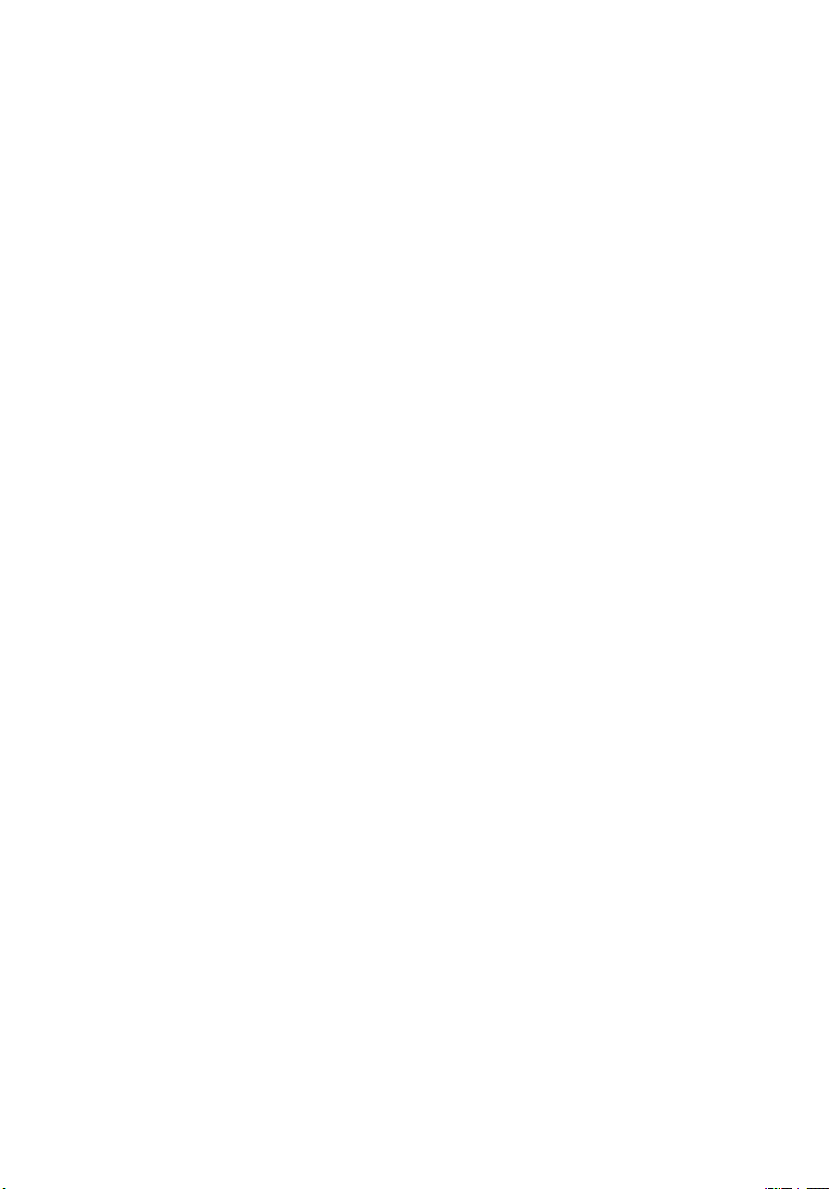
Информация по технике безопасности и
удобству при использовании 4
Правила техники безопасности 4
Особые замечания по ЖК-мониторам 4
Инструкции по утилизации 6
Сведения и советы для удобства работы 6
Распаковка 9
Установка / снятие подставки 10
Настройка положения экрана 10
Настройка 12
Описание 13
Клавиатура*14
Меню быстрого вызова 15
Переход по веб-сайтам 18
Acer clear.fi 19
Настройки 21
Обновление программного обеспечения 25
Разводка контактов разъема 26
15-контактный кабель для передачи
цветного видеосигнала 26
19-контактный кабель для передачи
цветного видеосигнала*26
Содержание
Таблица стандартной синхронизации 27
Устранение неполадок 28
Режим VGA / HDMI 28
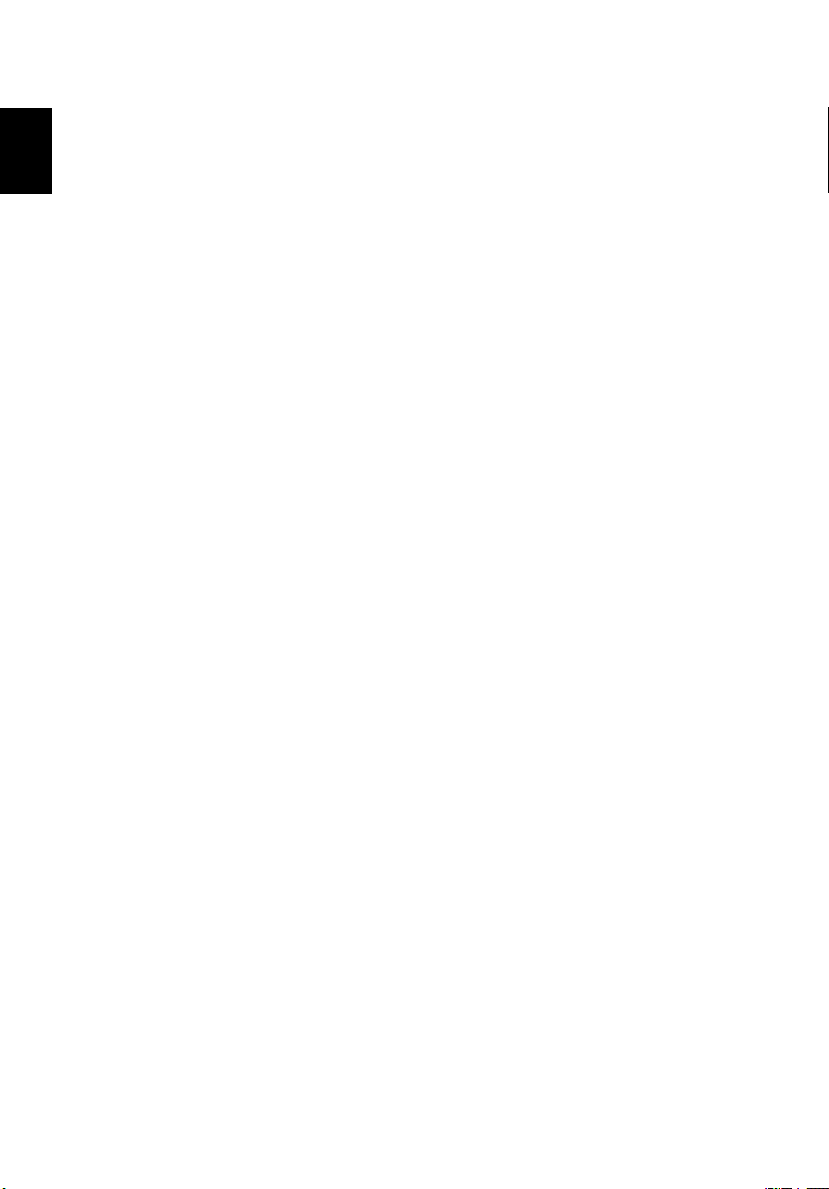
4
Русский
Информация по технике безопасности и удобству при использовании
Правила техники безопасности
Внимательно ознакомьтесь с этими инструкциями. Сохраните этот документ для
последующего использования. Следуйте всем инструкциям и предупреждениям,
нанесенным на изделие.
Особые замечания по ЖК-мониторам
Следующие явления являются присущими для ЖК-мониторов и не указывают на
неисправность.
•
Из-за свойств люминесцентного освещения экран может мерцать при
включении. Для устранения мерцания выключите и повторно включите питание.
• Возможна неравномерная яркость экрана в зависимости от используемого
шаблона рабочего стола.
•
Данный ЖК-экран имеет не менее 99,99% эффективных пикселов. Дефектные
пикселы (отсутствующие или постоянно горящие) составляют не более 0,01%.
• Благодаря особенностям ЖК-экрана после смены изображения на экране
может оставаться остаточное изображение, если одно и то же изображение
отображается несколько часов подряд. В этом случае экран
восстанавливается постепенно при смене изображения или при
выключении питания на несколько часов.
Меры предосторожности, касающиеся доступности
Электрическая розетка для подключения кабеля питания должна быть легко
доступна и расположена как можно ближе к пользователю. При необходимости
отключения питания оборудования убедитесь, что кабель питания отключен от
электрической розетки.
Предупреждения
• Не используйте данное устройство вблизи воды.
•
Не устанавливайте данное устройство на неустойчивой тележке, подставке или
столе. При падении устройство может получить серьезные повреждения.
• Специальные пазы и отверстия предназначены для вентиляции и
обеспечивают надежное функционирование изделия и защиту от перегрева.
Эти отверстия не должны блокироваться или закрываться чем-либо. Эти
отверстия не должны блокироваться, что может произойти при размещении
изделия на кровати, диване, коврике или иной подобной поверхности. Это
изделие никогда не следует размещать поблизости ил
отопления или конвектора или встраивать в оборудование, если не
обеспечена надлежащая вентиляция.
• Никогда не пытайтесь пропустить какие-либо предметы в устройство через
и поверх радиатора

Русский
пазы в корпусе, так как они могут соприкоснуться с точками опасного
напряжения или замкнуть накоротко детали, что может привести к
воспламенению или поражению электрическим током. Не допускайте
попадания жидкости на устройство.
• Во избежание повреждения внутренних деталей и предотвращения утечки
электролита из аккумулятора не устанавливайте устройство на
вибрирующей поверхности.
• Не используйте устройство во время занятий спортом, физических
упражнений и в иных условиях вибрации, так как это может привести к
короткому замыканию или повреждению вращающихся устройств, жесткого
диска, оптического привода и даже привести к взрыву аккумуляторной
литиевой батареи.
Меры предосторожности при прослушивании
Для защиты слуха следуйте данным указаниям, предлагаемым специалистами по
звуковоспроизведению.
• Постепенно увеличивайте уровень громкости до получения чистого и
комфортного звучания без искажений.
• После настройки уровня громкости не увеличивайте ее после
приспособления к нему вашего слуха.
• Ограничьте время прослушивания при высоком уровне громкости.
• Не повышайте уровень громкости, чтобы заглушить посторонние шумы.
•
Умен ьшите уровень громкости, если не слышно, что говорят вам окружающие.
Техническое обслуживание устройства
Не пытайтесь сами производить техническое обслуживание изделия, поскольку
отверстия или снятые крышки могут открыть Вам доступ к точкам опасного
напряжения или подвергнуть Вас иной опасности.
обращайтесь к квалифицированному обслуживающему персоналу.
Отключите это изделие от розетки питания и обратитесь к квалифицированному
обслуживающему персоналу, если:
• поврежден или изношен кабель питания;
• на устройство попала жидкость;
• устройство попало под дождь или подверглось воздействию воды;
• устройство упало или поврежден его корпус;
• имеются явные признаки изменения технических характеристик,
указывающих на необходимость технического обслуживания;
• устройство не работает надлежащим образом после выполнения всех
указаний по эксплуатации.
За техническим обслуживанием
5
Примечание. Регулируйте только параметры, описанные в
инструкциях по эксплуатации, так как неправильная настройка
других параметров может привести к повреждению устройства и,
скорее всего, потребует от специалистов сервисного центра
больших усилий по восстановлению его работоспособности.
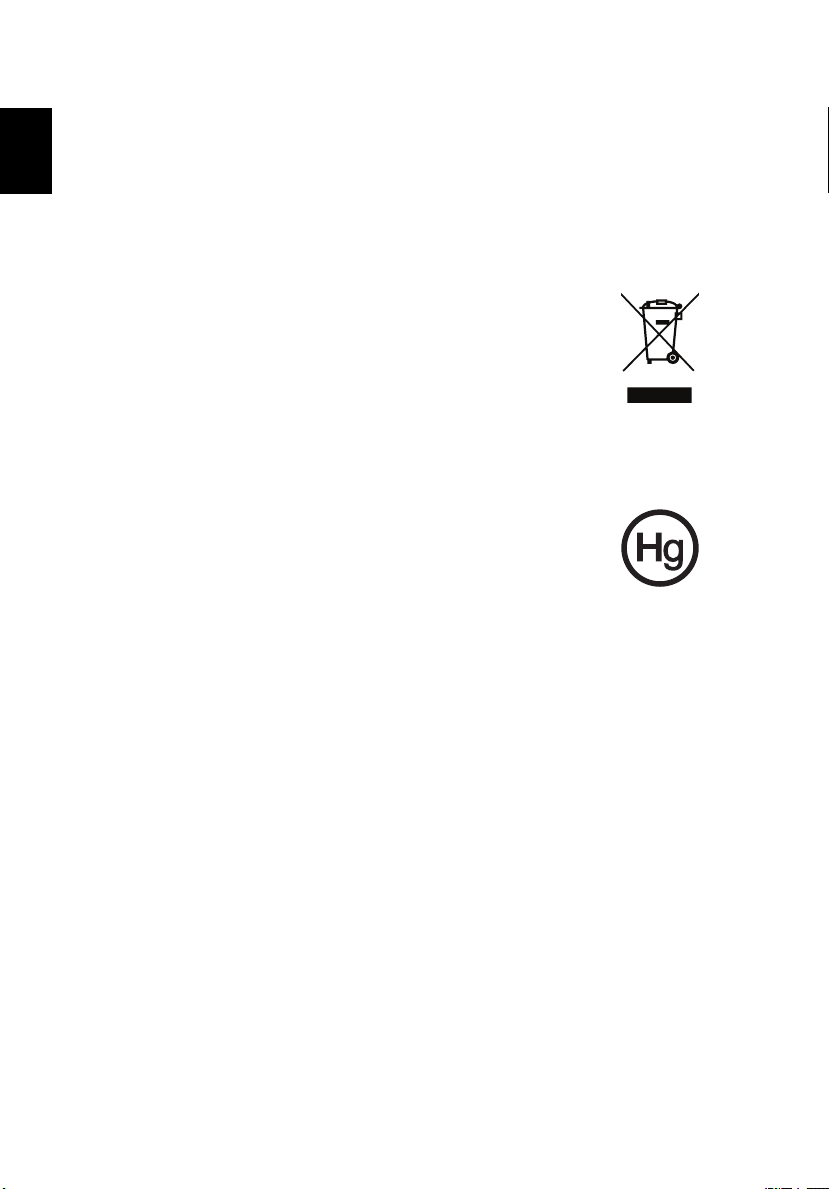
6
Русский
Пикселы ЖК-дисплея
В данном ЖК-устройстве использована высокоточная технология
производства. Тем не менее, некоторые пикселы могут неправильно
загораться и проявляться в виде черных или красных точек. Это не оказывает
никакого влияния на записанное изображение и не является дефектом.
Инструкции по утилизации
Не выбрасывайте данное устройство в мусорный бак. С целью
минимального загрязнения и обеспечения максимальной защиты
окружающей среды устройство подлежит переработке.
Дополнительные сведения о правилах утилизации отслужившего
электротехнического и электронного оборудования в соответствии
с требованиями WEEE можно узнать на веб-страницах
www.acer-group.com/public/Sustainability/sustainability01.htm
www.acer-group.com/public/Sustainability/sustainability04.htm
Предупреждение о содержании ртути
Информация для проекторов с осветительной лампой или
электронных устройств с ЖК-дисплеем без светодиодной
подсветки или ЭЛТ-дисплей: Лампы, используемые в данном
устройстве содержат ртуть и должны быть переработаны или
утилизированы в соответствии с местными или федеральными
законами. Более подробную информацию вы можете найти на веб-сайте
Союза компаний электронной отрасли (Electronic Industries Alliance)
.eiae.org. Информацию по утилизации конкретных видов ламп можно
www
найти на веб-сайте www.lamprecycle.org.
Сведения и советы для удобства работы
Иногда пользователи, проводящие много времени за компьютером, жалуются
на чрезмерное напряжение глаз и головную боль. Пользователи также часто
рискуют получить телесное повреждение, если будут много часов подряд
сидеть за компьютером. Продолжительное время работы, неудобная поза,
неправильная организации рабочего места, стресс, неподходящие условия
работы, состояние личного здоровья и другие факторы значительно
увеличивают ри
Неправильная работа за компьютером может привести к проявлению
туннельного синдрома запястья, тендосиновиту, воспалению сухожилий и
другим скелетно-мышечным нарушениям. В кистях рук, запястьях, плечах,
предплечьях, шее или спине могут проявиться следующие симптомы:
• онемение, жжение или покалывание
• ломота, болезненное ощущение или слабость
• боль, опухоль или пульсация
ск получения телесного повреждения.

Русский
• оцепенелость или напряжение
• ощущение холода или слабости
При наличии таких симптомов, повторяющихся или постоянных ощущениях
дискомфорта и/или болезненных ощущениях при работе за компьютером
немедленно обратитесь за консультацией к врачу и сообщите об этом в отдел
техники безопасности и охраны здоровья вашей компании.
В следующем разделе приводятся советы, как сделать работу за компьютером
более комфортной.
Определение удобного положения
Найдите для себя максимально удобное положение за компьютером, меняя
угол обзора монитора, используя подставку для ног или регулируя высоту
кресла. Воспользуйтесь следующими советами:
• не сидите подолгу в одной позе;
• не склоняйтесь низко за столом и не откидывайтесь далеко на спинку
кресла;
• периодически вставайте и прохаживайтесь, чтобы снять напряжение в
мускулах ног;
• делайте короткие перерывы, чтобы ослабить напряжение в шее и плечах;
• не напрягайте мускулы и не пожимайте плечами;
• разместите внешний дисплей, клавиатуру и мышь на рабочем месте так,
чтобы до них было легко дотянуться;
• если вы смотрите на монитор чаще, чем на документы, то разместите
дисплей по центру стола, чтобы шея напрягалась как можно меньше.
7
Забота о зрении
Если подолгу смотреть на монитор, носить неправильно подобранные очки или
контактные линзы, использовать яркий свет или работать за столом с
блестя щей поверхностью, плохо отрегулировать резкость экрана, использовать
мелкий шрифт или малоконтрастный дисплей, глаза будут сильно уставать. В
следующих разделах приводятся советы, как уменьшить чрезмерное
напряжение глаз.
Глаза
• Давайте глазам частый отдых.
• Периодически отводите глаза от монитора и смотрите на какой-нибудь
удаленный предмет.
• Чаще мигайте, чтобы глаза не высыхали.
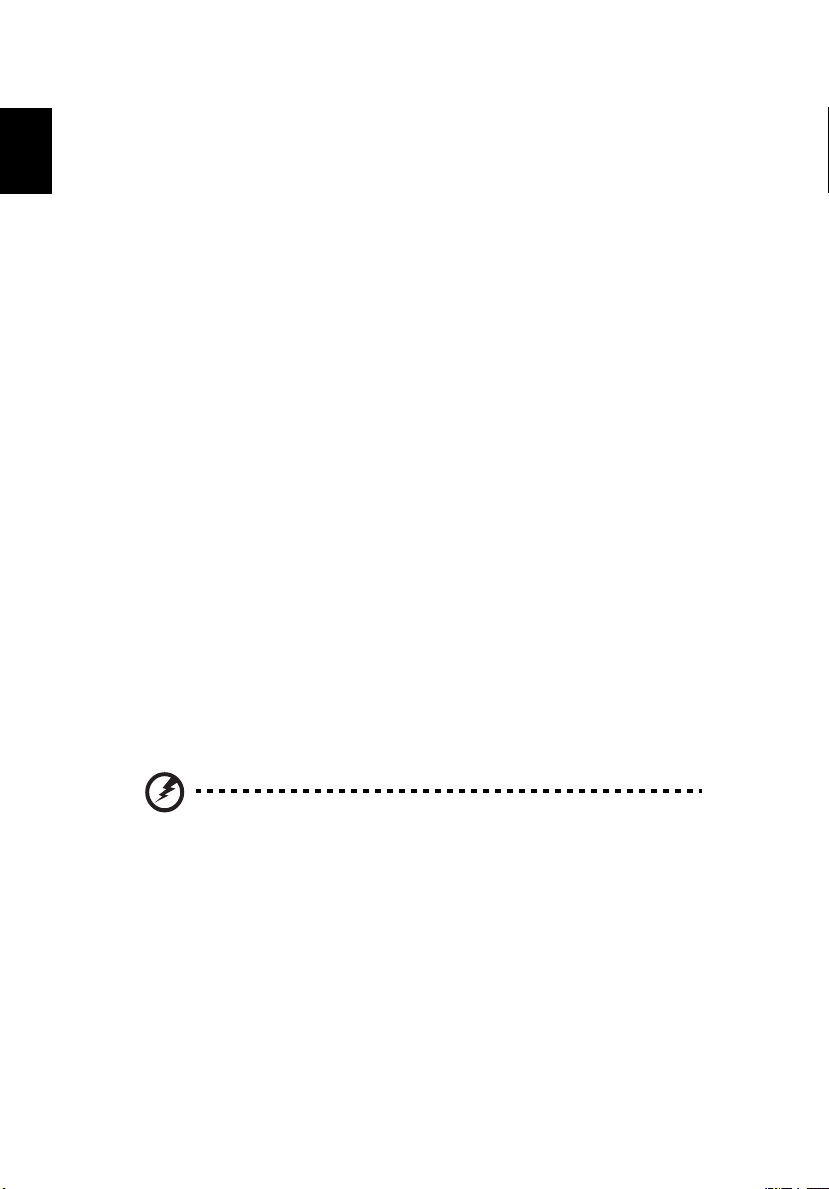
8
Русский
Дисплей
• Держите дисплей в чистоте.
• Ваша голова должна находиться выше нижней кромки дисплея, чтобы при
просмотре изображения в центре дисплея глаза смотрели сверху вниз.
• Отрегулируйте яркость и/или контраст дисплея так, чтобы текст было
легко читать, а графика отображалась четко.
• Уменьшите мерцание и отражение:
• установив дисплей так, чтобы его боковая кромка была обращена к
окну или источнику освещения
• уменьшив освещение в помещении, используя портьеры, шторы или
жалюзи
• включив местное освещение на рабочем месте
• отрегулировав угол обзора дисплея
• используя антибликовый фильтр
• установив спереди на верхней кромке дисплея защитный козырек,
например, картонную полоску
• Не устанавливайте дисплей под неудобным углом зрения.
• Не смотрите подолгу на источники яркого света, такие как открытые окна.
Выработка правильного стиля работы
Выработайте у себя следующие привычки работы за компьютером, которые
позволят меньше уставать и работать более продуктивно:
• Делайте короткие частые перерывы в работе.
• Делайте какие-нибудь упражнения для разминки.
• Как можно чаще выходите подышать чистым, свежим воздухом.
• Регуляр но делайте физическую зарядку, укрепляющую тело.
Осторожно! Не пользуйтесь компьютером на диване или в
постели. Если этого нельзя избежать, то работайте только
короткими периодами, часто делайте перерывы и
выполняйте упражнения для разминки.

Русский
Распаковка
Аккуратно распакуйте коробку и извлеките из нее содержимое. Сохраните
упаковку для последующей отправки или транспортировки монитора.
ЖК-монитор Кабель аудио (дополнительно)
9
Кабель питания
Кабель HDMI
(дополнительно)
Руководство пользователя Краткое руководство
Кабель D-Sub
(дополнительно)
мышь (дополнительно) клавиатура
Кабель USB
(дополнительно)
(дополнительно)

10
Русский
Установка / снятие подставки
Примечание. Извлеките из упаковки монитор и подставку.
Осторожно уложите монитор экраном вниз на устойчивую
поверхность — во избежание царапин используйте мягкую ткань.
Для установки совместите основание с подставкой, а затем вставьте основание
в монитор. Затяните винт по часовой стрелке.
Для снятия выполните процедуру в обратном порядке.
Настройка положения экрана
Для оптимизации положения просмотра можно
отрегулировать наклон монитора руками, держась
за его края, как показано на рисунке.
Можно отрегулировать угол наклона монитора до 15
градусов вверх и до 5 градусов вниз, как показано
стрелкой.
5°
15°
Подсоедините кабель питания.
• Сначала убедитесь, что используется кабель питания надлежащего типа,
который подходит для вашего региона.
• Монитор оснащен универсальным источником питания, который
позволяет работать с напряжением 100/120 В переменного тока и 220/240
В переменного тока. Пользователю не требуется выполнять какие-либо
регулировки.
• Подключите один конец кабеля питания к входному разъему переменного
тока, а другой конец – к надлежащей электрической розетке.
